Subject: [ts-mag:00072] OpenGIS Mail Magazine for T.S.U 【第 277号】
Date: Tue, 05 Dec 2006 08:34:42 +0900
From: WAZA Toshihiko
OpenGIS Mail Magazine for Technical Support Users 2006/12/01
Keywords: OpenGIS,TNTmips,Color Palette,Contrast,MrSID,IntelMac
オープンGIS
テクニカル・サポート専用メールマガジン
第277号「 カラーパレット と コントラスト で 分 類 事 始 め 」
#################################################################
株式会社 オープンGIS
今週は、画像表示の基本である『カラーパレット』と『コントラスト』
を組み合わせて、簡単な画像分類をしてみます。
サンプルデータとして、ランドサット衛星の単バンド画像を使いました。
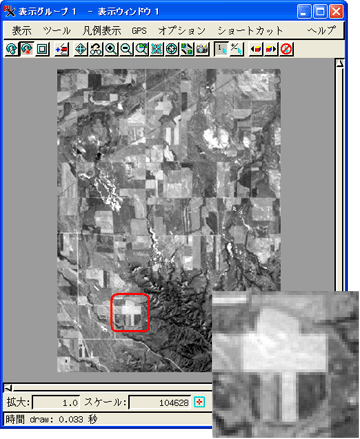 この中の白っぽい領域(赤枠)を抽出します。
・・・
1)まず、カラーパレットを開きます。
▼ レイヤリストで、ラスタのアイコンを右ボタンクリックして「色の修
正...」を選びます。
この中の白っぽい領域(赤枠)を抽出します。
・・・
1)まず、カラーパレットを開きます。
▼ レイヤリストで、ラスタのアイコンを右ボタンクリックして「色の修
正...」を選びます。
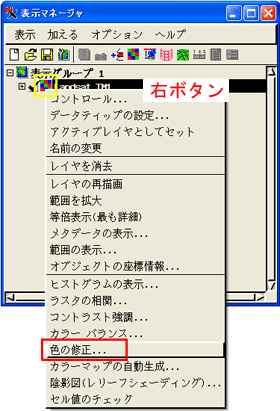 ▼ カラーパレットを全部同じ色にします。ここでは緑にしました。
▼ カラーパレットを全部同じ色にします。ここでは緑にしました。
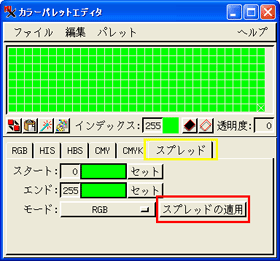 ▼ 左上のマスをクリックして、[複数選択を透明にセット] ボタンを押
します。左上隅のマスが透明設定になります。
▼ 左上のマスをクリックして、[複数選択を透明にセット] ボタンを押
します。左上隅のマスが透明設定になります。
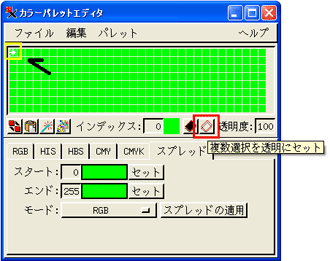 以後の操作で、<カラーパレットエディタ>は閉じても閉じなくもかま
いません。
2)次に、コントラストです。
▼ レイヤリストで、ラスタのアイコンを右ボタンクリックして「コント
ラスト強調...」を選びます。
以後の操作で、<カラーパレットエディタ>は閉じても閉じなくもかま
いません。
2)次に、コントラストです。
▼ レイヤリストで、ラスタのアイコンを右ボタンクリックして「コント
ラスト強調...」を選びます。
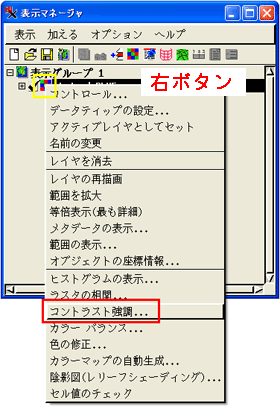 ▼ [手法] は、"リニア(線形)"にしましょう。
▼ [出力範囲] は、"0" から "255" にします。★これは大事です。
▼ [手法] は、"リニア(線形)"にしましょう。
▼ [出力範囲] は、"0" から "255" にします。★これは大事です。
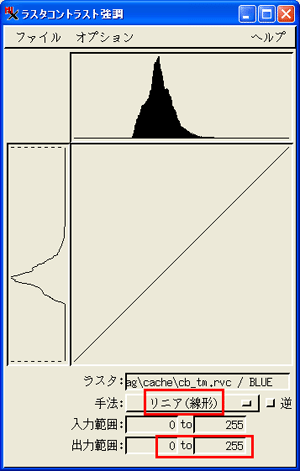 ▼ さて、下側の破線を上に動かして、[入力範囲] を変えます。[入力範
囲] に直接数字を入力することもできます。
▼ さて、下側の破線を上に動かして、[入力範囲] を変えます。[入力範
囲] に直接数字を入力することもできます。
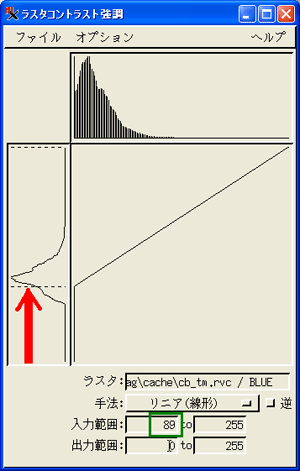 ▼ 表示ウィンドウを再描画すると、[入力範囲] の変化に応じて緑の範
囲が変わるのが分かります。
▼ 表示ウィンドウを再描画すると、[入力範囲] の変化に応じて緑の範
囲が変わるのが分かります。
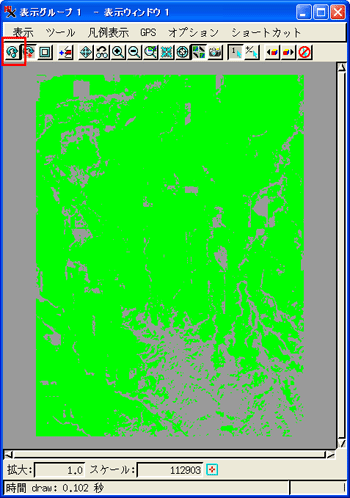 3)参照用の画像を表示しておくと、セルの値や場所を確定する上で
便利です。
▼ 表示ウィンドウにおいてセルの値をデータチップで見ながら、[入力
範囲] を調整していきます。
3)参照用の画像を表示しておくと、セルの値や場所を確定する上で
便利です。
▼ 表示ウィンドウにおいてセルの値をデータチップで見ながら、[入力
範囲] を調整していきます。
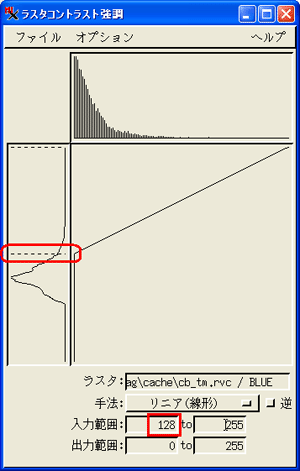 ▼ 入力範囲(128から255)に対応するセルが緑に塗りつぶされます。
▼ 入力範囲(128から255)に対応するセルが緑に塗りつぶされます。
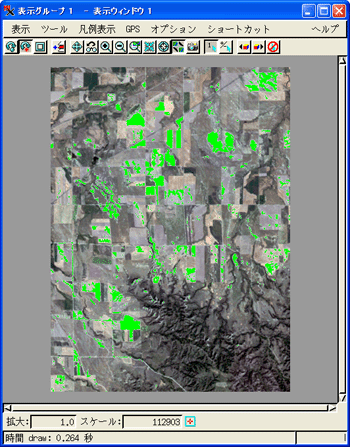 厳密には、"128" は含まず、129 以上 255以下の範囲が緑で表示されて
います。
4)下だけでなく、上下の区間で区切りたい場合もあります。
厳密には、"128" は含まず、129 以上 255以下の範囲が緑で表示されて
います。
4)下だけでなく、上下の区間で区切りたい場合もあります。
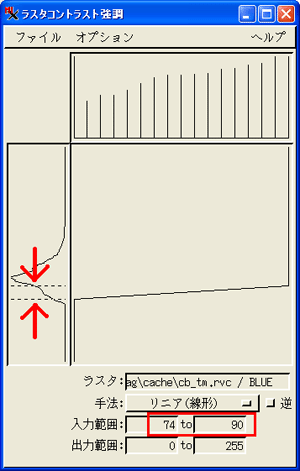 ▼ そのときは、カラーパレットの右下マスも透明設定にします。
▼ そのときは、カラーパレットの右下マスも透明設定にします。
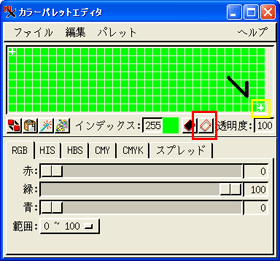 ▼ こうすると、2つの値(この場合は 74 から90)に挟まれたセルが緑で
表示されます。
▼ こうすると、2つの値(この場合は 74 から90)に挟まれたセルが緑で
表示されます。
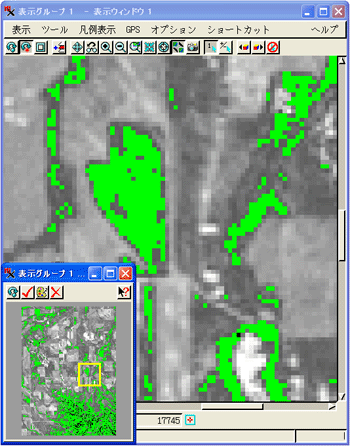 厳密には、先ほどと同様、"90" は含まず、1つ内側の、75 以上 89以下
の範囲が緑で表示されています。
・・・
表示のみですが、8ビットのラスタから、ある区間を取り出して表示す
るときに便利です。
イコノスやクイックバードのように、画像深度が8ビットより大きく、
かつ入力範囲の幅が256 より大きい場合、この方法ですと、表示範囲は
入力範囲より1つ以上内側になります。境界のDN値を厳密に知りたい
ときは注意が必要です。
□■Tips□■
===============================================================
カラーパレットを全部緑色にする方法:
▼ カラーパレットの左上のマスをクリックします。下のRGBスライダを
動かして緑にします。同じように、右下隅のマスも緑にします。
厳密には、先ほどと同様、"90" は含まず、1つ内側の、75 以上 89以下
の範囲が緑で表示されています。
・・・
表示のみですが、8ビットのラスタから、ある区間を取り出して表示す
るときに便利です。
イコノスやクイックバードのように、画像深度が8ビットより大きく、
かつ入力範囲の幅が256 より大きい場合、この方法ですと、表示範囲は
入力範囲より1つ以上内側になります。境界のDN値を厳密に知りたい
ときは注意が必要です。
□■Tips□■
===============================================================
カラーパレットを全部緑色にする方法:
▼ カラーパレットの左上のマスをクリックします。下のRGBスライダを
動かして緑にします。同じように、右下隅のマスも緑にします。
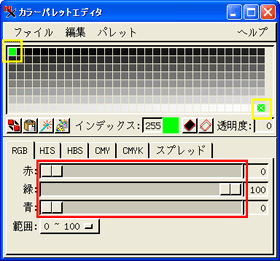 ▼ タブを[スプレッド] に切り替えます。[スタート] が 0(左上の位置)
で緑, エンドが255(右下の位置)で緑になっていればOKです。違ってい
たら、マスをクリックして[セット] ボタンでセットし直します。
その後 [スプレッドの適用] ボタンをクリックすると、0 から255 の間
の全マスが緑色になります。
▼ タブを[スプレッド] に切り替えます。[スタート] が 0(左上の位置)
で緑, エンドが255(右下の位置)で緑になっていればOKです。違ってい
たら、マスをクリックして[セット] ボタンでセットし直します。
その後 [スプレッドの適用] ボタンをクリックすると、0 から255 の間
の全マスが緑色になります。
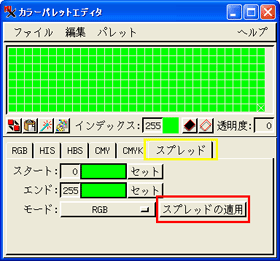 ===============================================================
エラー・バグ・トラブル
+ + + + + + + + + + + + + + + + + + + + + + + + + + + + + + + +
●【メルマガ273号】で報告しました「CADデータの図形を編集すると、
属性がはずれる」エラーが修正されました。
【エラー番号】btc12062E - Database Attachment: Editing provided
CAD object loses attachments.
TNTmips 2006:72 2006年11月29日のパッチをお使いください。
● 「ベクタのText/CSV のインポートで、フォーマットの保存をしても、
いくつかのパラメタが保存されない」エラーが修正されました。
【エラー番号】btc12183E - Import Vector: Text/CSV - Saving
Format: some settings not saved
これも TNTmips 2006:72 2006年11月29日のパッチをお使いください。
● ベクタデータを他のパソコンにコピーして、表示しようとすると「ア
クセス不許可」のメッセージが出るときがあります(V72)。その場合は、
プロジェクトファイルの修復を行うと表示できるようになります。
【エラー番号】crr12320E - Display vector: Get 'no access
permitted' message when add vector to Display
● 組み合わせ(演算)でベクタの置換(Replace)を行って、結果がおかし
い場合は最新のパッチをあててください(V71/72)。
+ + + + + + + + + + + + + + + + + + + + + + + + + + + + + + + +
機能追加・機能要求
+ + + + + + + + + + + + + + + + + + + + + + + + + + + + + + + +
● MrSID 形式のラスタのインポート/エクスポートは、インテルマック
版では実装されていませんでしたが、V73 からサポートされます。
+ + + + + + + + + + + + + + + + + + + + + + + + + + + + + + + +
□■最新ニュース□■
===============================================================
■ 今週は DV(開発版)73 の情報です。
===============================================================
エラー・バグ・トラブル
+ + + + + + + + + + + + + + + + + + + + + + + + + + + + + + + +
●【メルマガ273号】で報告しました「CADデータの図形を編集すると、
属性がはずれる」エラーが修正されました。
【エラー番号】btc12062E - Database Attachment: Editing provided
CAD object loses attachments.
TNTmips 2006:72 2006年11月29日のパッチをお使いください。
● 「ベクタのText/CSV のインポートで、フォーマットの保存をしても、
いくつかのパラメタが保存されない」エラーが修正されました。
【エラー番号】btc12183E - Import Vector: Text/CSV - Saving
Format: some settings not saved
これも TNTmips 2006:72 2006年11月29日のパッチをお使いください。
● ベクタデータを他のパソコンにコピーして、表示しようとすると「ア
クセス不許可」のメッセージが出るときがあります(V72)。その場合は、
プロジェクトファイルの修復を行うと表示できるようになります。
【エラー番号】crr12320E - Display vector: Get 'no access
permitted' message when add vector to Display
● 組み合わせ(演算)でベクタの置換(Replace)を行って、結果がおかし
い場合は最新のパッチをあててください(V71/72)。
+ + + + + + + + + + + + + + + + + + + + + + + + + + + + + + + +
機能追加・機能要求
+ + + + + + + + + + + + + + + + + + + + + + + + + + + + + + + +
● MrSID 形式のラスタのインポート/エクスポートは、インテルマック
版では実装されていませんでしたが、V73 からサポートされます。
+ + + + + + + + + + + + + + + + + + + + + + + + + + + + + + + +
□■最新ニュース□■
===============================================================
■ 今週は DV(開発版)73 の情報です。
 http://www.microimages.com/freestuf/tntpatch/DV73.htm
Windows デスクトップモードで DV73 を起動すると、Mips 以外の背景が
暗くなります。この図は、背景がもともと白です。
http://www.microimages.com/freestuf/tntpatch/DV73.htm
Windows デスクトップモードで DV73 を起動すると、Mips 以外の背景が
暗くなります。この図は、背景がもともと白です。
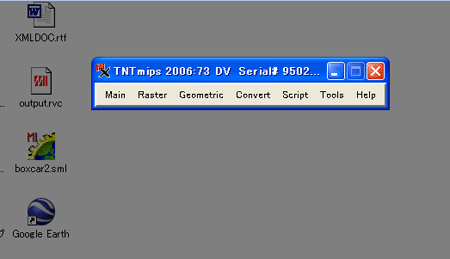 これは、V73 の MI/X サーバの新機能(Backdrop機能)だそうです。
暗さの度合いは、MI/X サーバの設定ウィンドウで調整できます。
これは、V73 の MI/X サーバの新機能(Backdrop機能)だそうです。
暗さの度合いは、MI/X サーバの設定ウィンドウで調整できます。
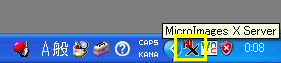 [Screen] タブの[Show backdrop...] の項目で、オン、オフ、暗さ(透明
度)の調整のほか、色も変えられます。デフォルトでは透明度は 50% に
なっています。
[Screen] タブの[Show backdrop...] の項目で、オン、オフ、暗さ(透明
度)の調整のほか、色も変えられます。デフォルトでは透明度は 50% に
なっています。
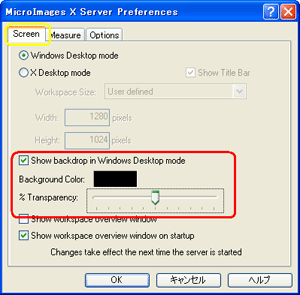 申し訳ありませんが、正式リリースの時期はまだ未定です。
===============================================================
前々回に続き、GPSのログデータをマックに転送する方法をホームペ
ージにまとめました。
■ 基本操作3「GPSデータをMacに転送する」:
申し訳ありませんが、正式リリースの時期はまだ未定です。
===============================================================
前々回に続き、GPSのログデータをマックに転送する方法をホームペ
ージにまとめました。
■ 基本操作3「GPSデータをMacに転送する」:
 http://www.opengis.co.jp/htm/basic/garmin_intelmac.htm
MacGPS が便利なようですね。
===============================================================
■■■■■■■ 現 在 の T N T m i p s の 価 格 ■■■■■■
◆ 現在の V2006:72 の価格
・TNTmips シングルライセンス 890,400円(送料・税込)
・TNTedit シングルライセンス 537,600円(送料・税込)
・TNTview シングルライセンス 81,900円(送料・税込)
・TNTmips 年間バージョンアップ(2回分) 147,000円(税込)
・OpenGIS 年間テクニカルサポート 94,500円(税込)
・V2005:71 --> V2006:72へのアップグレード 88,200円(税込)
・V2004:70 --> V2006:72へのアップグレード 132,300円(税込)
・V2003:69 --> V2006:72へのアップグレード 169,050円(税込)
◆『TNTlite日本語解説セット』V72版 好評販売中!!
(プログラム及びサンプルデータCD付き)
<目次>
1.空間データの表示
2次元データの表示
3次元鳥瞰図の作成
2.衛星データの取り込み
3.ジオリファレンス
地図画像への座標情報付与
衛星画像への座標情報付与
4.GPSデータの取り込み
5.標高データの解析
陰影図の作成
断面図の作成
勾配・斜面方位の演算
http://www.opengis.co.jp/htm/basic/garmin_intelmac.htm
MacGPS が便利なようですね。
===============================================================
■■■■■■■ 現 在 の T N T m i p s の 価 格 ■■■■■■
◆ 現在の V2006:72 の価格
・TNTmips シングルライセンス 890,400円(送料・税込)
・TNTedit シングルライセンス 537,600円(送料・税込)
・TNTview シングルライセンス 81,900円(送料・税込)
・TNTmips 年間バージョンアップ(2回分) 147,000円(税込)
・OpenGIS 年間テクニカルサポート 94,500円(税込)
・V2005:71 --> V2006:72へのアップグレード 88,200円(税込)
・V2004:70 --> V2006:72へのアップグレード 132,300円(税込)
・V2003:69 --> V2006:72へのアップグレード 169,050円(税込)
◆『TNTlite日本語解説セット』V72版 好評販売中!!
(プログラム及びサンプルデータCD付き)
<目次>
1.空間データの表示
2次元データの表示
3次元鳥瞰図の作成
2.衛星データの取り込み
3.ジオリファレンス
地図画像への座標情報付与
衛星画像への座標情報付与
4.GPSデータの取り込み
5.標高データの解析
陰影図の作成
断面図の作成
勾配・斜面方位の演算
 http://www.opengis.co.jp/htm/info/book.htm
■■■■■■■■■■■■■■■■■■■■■■■■■■■■■■■
困ったときの問題解決フローチャート
▼STEP1「ウェブサイトで検索してみる」
▼STEP2「ウェブサイトにある情報を眺めてみる」
▼STEP3「ドキュメントを読んでみる」
▼STEP4「メーリングリストへ聞いてみる」
▼STEP5「テクニカルサポート」
STEP1 「ウェブ検索テクニック」
▽オープンGIS検索システム
http://www.opengis.co.jp/htm/info/book.htm
■■■■■■■■■■■■■■■■■■■■■■■■■■■■■■■
困ったときの問題解決フローチャート
▼STEP1「ウェブサイトで検索してみる」
▼STEP2「ウェブサイトにある情報を眺めてみる」
▼STEP3「ドキュメントを読んでみる」
▼STEP4「メーリングリストへ聞いてみる」
▼STEP5「テクニカルサポート」
STEP1 「ウェブ検索テクニック」
▽オープンGIS検索システム
 http://www.opengis.co.jp/htm/namazu.cgi
▽メールマガジン検索システム
http://www.opengis.co.jp/htm/namazu.cgi
▽メールマガジン検索システム
 http://www.opengis.co.jp/mail_mag/namazu.cgi
▽マイクロイメージ検索サイト
http://www.opengis.co.jp/mail_mag/namazu.cgi
▽マイクロイメージ検索サイト
 http://www.microimages.com/search/
▽Google 検索
http://www.microimages.com/search/
▽Google 検索
 http://www.google.co.jp/
とくに、and検索(キーワードの間に空白)、not検索(キーワードの前に
- や not を入れる)、とは検索(キーワードの後ろに "とは" をつける)
を使いこなすと、便利です!
STEP2 「ウェブサイトの有用な情報源」
▽オープンGIS ウェブサイト「基本操作」
http://www.google.co.jp/
とくに、and検索(キーワードの間に空白)、not検索(キーワードの前に
- や not を入れる)、とは検索(キーワードの後ろに "とは" をつける)
を使いこなすと、便利です!
STEP2 「ウェブサイトの有用な情報源」
▽オープンGIS ウェブサイト「基本操作」
 http://www.opengis.co.jp/htm/basic/title.htm [日本語]
▽オープンGIS ウェブサイト「メニュー解説(Flash)」
http://www.opengis.co.jp/htm/basic/title.htm [日本語]
▽オープンGIS ウェブサイト「メニュー解説(Flash)」
 http://www.opengis.co.jp/flash/index.htm [日本語]
▽オープンGIS ウェブサイト「SML スクリプトの解説」
http://www.opengis.co.jp/flash/index.htm [日本語]
▽オープンGIS ウェブサイト「SML スクリプトの解説」
 http://www.opengis.co.jp/sml/sml_index.htm [日本語]
▽オープンGIS ウェブサイト「作業で必要となる情報を集約したポスター類」
http://www.opengis.co.jp/sml/sml_index.htm [日本語]
▽オープンGIS ウェブサイト「作業で必要となる情報を集約したポスター類」
 http://www.opengis.co.jp/htm/gallery/index.htm [日本語]
▽オープンGIS ウェブサイト「メルマガバックナンバー」
http://www.opengis.co.jp/htm/gallery/index.htm [日本語]
▽オープンGIS ウェブサイト「メルマガバックナンバー」
 http://www.opengis.co.jp/mail_mag/index.htm [日本語]
STEP3 「ドキュメントを読んでみる」
▽オープンGIS ウェブサイト「その他ドキュメント一覧ページ」
http://www.opengis.co.jp/mail_mag/index.htm [日本語]
STEP3 「ドキュメントを読んでみる」
▽オープンGIS ウェブサイト「その他ドキュメント一覧ページ」
 http://www.opengis.co.jp/htm/documents.htm [日本語]
▽オープンGIS ウェブサイト「チュートリアルテキスト&リモセンテキスト」
http://www.opengis.co.jp/htm/documents.htm [日本語]
▽オープンGIS ウェブサイト「チュートリアルテキスト&リモセンテキスト」
 http://www.opengis.co.jp/htm/info/book.htm [日本語]
▽マイクロイメージウェブサイト「ワンポイントテクニック集」
http://www.opengis.co.jp/htm/info/book.htm [日本語]
▽マイクロイメージウェブサイト「ワンポイントテクニック集」
 http://www.microimages.com/didyouknow/ [英文]
▽マイクロイメージウェブサイト「TNT入門(Getting Started)」
http://www.microimages.com/didyouknow/ [英文]
▽マイクロイメージウェブサイト「TNT入門(Getting Started)」
 http://www.opengis.co.jp/htm/getstart/getstart.htm [日本語]
http://www.opengis.co.jp/htm/getstart/getstart.htm [日本語]
 http://www.microimages.com/getstart/ [英文]
▽マイクロイメージウェブサイト「リファレンスマニュアル」
http://www.microimages.com/getstart/ [英文]
▽マイクロイメージウェブサイト「リファレンスマニュアル」
 http://www.microimages.com/refman/
STEP4「メーリングリストへ聞いてみる」
メーリングリストに参加されたい方は、
info@opengis.co.jp までご連絡ください。
弊社からの対応は バグ対応と、新製品告知のみになります。
STEP5「テクニカルサポート」
テクニカルサポート・ユーザー専用 メールアドレス
############# このメールマガジンの配信について ################
このメールマガジンは、
年間テクニカル・サポートに加入されている、
ユーザーさまのみを対象としております。
基本的には、登録アカウント1つに対して
1ユーザーを配信対象としておりますが、
例えば、研究室の予算で加入された場合などは、
ご購入いただいた指導教官と、実際に TNTmips で作業を行う学生1名の、
計2ユーザーを対象として配信させていただきます。
1アカウントに対して合計3名以上の配信は行いません。
学生さん2名が同じくらい使用する場合は、
申し訳ありませんが、じゃんけん等で1人に決めてください。
また、テクニカル・サポートの期限を3ヶ月以上過ぎてしまった場合は、
メールマガジンの配信を停止させていただきます。
メールマガジンが配信されなくなった時は、
サポート期限が3ヶ月過ぎたとお考えください。
転勤、ドメイン変更などでメールアドレスが変わった場合は、
お手数ですが、弊社までご連絡ください。
テクニカル・サポート活用案内
>サービスその1:緊急なバグ情報はすぐにメール配信します。
>サービスその2:TNTmips に関するどんな質問にも TEL/e-mail/FAX で対応。
>サービスその3:対応は最優先で行います。
>サービスその4:専用FAX質問用紙をお送りします。
>サービスその5:週に1回メールマガジンを配信します。
>サービスその6:展示ブースへご来場の方には特製オリジナルグッズを進呈。
>サービスその7:サポート対応で FTP サイトを 20MB まで利用できます。
>サービスその8:メルマガ・バックナンバー・サイトも利用できます。
>サービスその9:FTP サイトを 500MB に拡張しました...
>サービスその10:現在計画中です...
テクニカル・サポート・ユーザー専用 メールアドレス
テクニカル・サポート・ユーザー専用 FTPアカウント(最大容量500Mbyte)
●テクニカルサポート用にスカイプのIDを用意しました。
テスト利用のためオフライン時は、申し訳ありませんが使用できません。
============ おことわり =============
※OpenGIS Mail Magazine for T.S.Uでは、
TNTmipsに関わる新しいニュースを、
毎週金曜日に、皆さまへご提供させていただきます。
※このメールマガジンの転載・転送はご遠慮ください。
================================
http://www.microimages.com/refman/
STEP4「メーリングリストへ聞いてみる」
メーリングリストに参加されたい方は、
info@opengis.co.jp までご連絡ください。
弊社からの対応は バグ対応と、新製品告知のみになります。
STEP5「テクニカルサポート」
テクニカルサポート・ユーザー専用 メールアドレス
############# このメールマガジンの配信について ################
このメールマガジンは、
年間テクニカル・サポートに加入されている、
ユーザーさまのみを対象としております。
基本的には、登録アカウント1つに対して
1ユーザーを配信対象としておりますが、
例えば、研究室の予算で加入された場合などは、
ご購入いただいた指導教官と、実際に TNTmips で作業を行う学生1名の、
計2ユーザーを対象として配信させていただきます。
1アカウントに対して合計3名以上の配信は行いません。
学生さん2名が同じくらい使用する場合は、
申し訳ありませんが、じゃんけん等で1人に決めてください。
また、テクニカル・サポートの期限を3ヶ月以上過ぎてしまった場合は、
メールマガジンの配信を停止させていただきます。
メールマガジンが配信されなくなった時は、
サポート期限が3ヶ月過ぎたとお考えください。
転勤、ドメイン変更などでメールアドレスが変わった場合は、
お手数ですが、弊社までご連絡ください。
テクニカル・サポート活用案内
>サービスその1:緊急なバグ情報はすぐにメール配信します。
>サービスその2:TNTmips に関するどんな質問にも TEL/e-mail/FAX で対応。
>サービスその3:対応は最優先で行います。
>サービスその4:専用FAX質問用紙をお送りします。
>サービスその5:週に1回メールマガジンを配信します。
>サービスその6:展示ブースへご来場の方には特製オリジナルグッズを進呈。
>サービスその7:サポート対応で FTP サイトを 20MB まで利用できます。
>サービスその8:メルマガ・バックナンバー・サイトも利用できます。
>サービスその9:FTP サイトを 500MB に拡張しました...
>サービスその10:現在計画中です...
テクニカル・サポート・ユーザー専用 メールアドレス
テクニカル・サポート・ユーザー専用 FTPアカウント(最大容量500Mbyte)
●テクニカルサポート用にスカイプのIDを用意しました。
テスト利用のためオフライン時は、申し訳ありませんが使用できません。
============ おことわり =============
※OpenGIS Mail Magazine for T.S.Uでは、
TNTmipsに関わる新しいニュースを、
毎週金曜日に、皆さまへご提供させていただきます。
※このメールマガジンの転載・転送はご遠慮ください。
================================
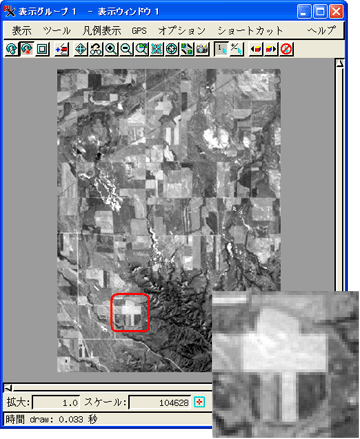 この中の白っぽい領域(赤枠)を抽出します。
・・・
1)まず、カラーパレットを開きます。
▼ レイヤリストで、ラスタのアイコンを右ボタンクリックして「色の修
正...」を選びます。
この中の白っぽい領域(赤枠)を抽出します。
・・・
1)まず、カラーパレットを開きます。
▼ レイヤリストで、ラスタのアイコンを右ボタンクリックして「色の修
正...」を選びます。
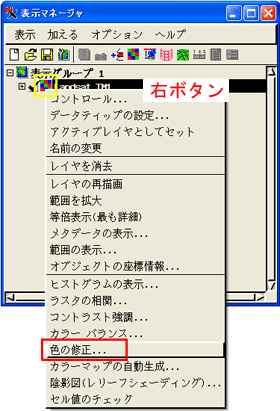 ▼ カラーパレットを全部同じ色にします。ここでは緑にしました。
▼ カラーパレットを全部同じ色にします。ここでは緑にしました。
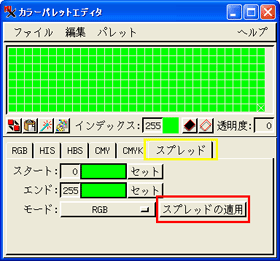 ▼ 左上のマスをクリックして、[複数選択を透明にセット] ボタンを押
します。左上隅のマスが透明設定になります。
▼ 左上のマスをクリックして、[複数選択を透明にセット] ボタンを押
します。左上隅のマスが透明設定になります。
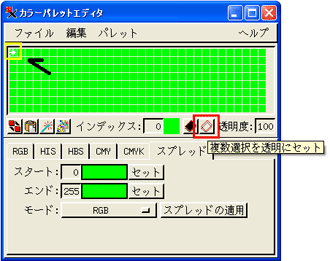 以後の操作で、<カラーパレットエディタ>は閉じても閉じなくもかま
いません。
2)次に、コントラストです。
▼ レイヤリストで、ラスタのアイコンを右ボタンクリックして「コント
ラスト強調...」を選びます。
以後の操作で、<カラーパレットエディタ>は閉じても閉じなくもかま
いません。
2)次に、コントラストです。
▼ レイヤリストで、ラスタのアイコンを右ボタンクリックして「コント
ラスト強調...」を選びます。
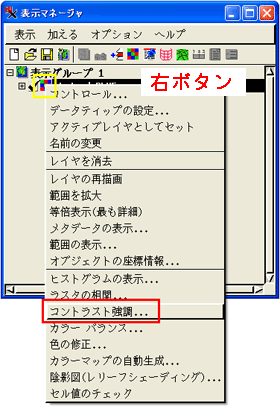 ▼ [手法] は、"リニア(線形)"にしましょう。
▼ [出力範囲] は、"0" から "255" にします。★これは大事です。
▼ [手法] は、"リニア(線形)"にしましょう。
▼ [出力範囲] は、"0" から "255" にします。★これは大事です。
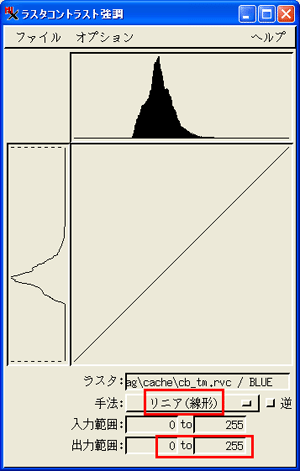 ▼ さて、下側の破線を上に動かして、[入力範囲] を変えます。[入力範
囲] に直接数字を入力することもできます。
▼ さて、下側の破線を上に動かして、[入力範囲] を変えます。[入力範
囲] に直接数字を入力することもできます。
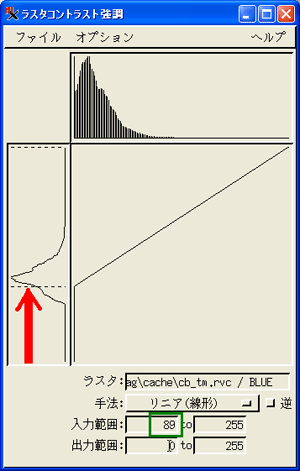 ▼ 表示ウィンドウを再描画すると、[入力範囲] の変化に応じて緑の範
囲が変わるのが分かります。
▼ 表示ウィンドウを再描画すると、[入力範囲] の変化に応じて緑の範
囲が変わるのが分かります。
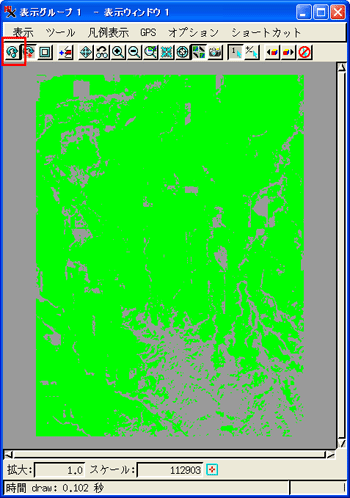 3)参照用の画像を表示しておくと、セルの値や場所を確定する上で
便利です。
▼ 表示ウィンドウにおいてセルの値をデータチップで見ながら、[入力
範囲] を調整していきます。
3)参照用の画像を表示しておくと、セルの値や場所を確定する上で
便利です。
▼ 表示ウィンドウにおいてセルの値をデータチップで見ながら、[入力
範囲] を調整していきます。
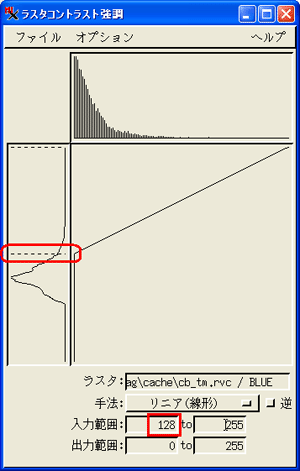 ▼ 入力範囲(128から255)に対応するセルが緑に塗りつぶされます。
▼ 入力範囲(128から255)に対応するセルが緑に塗りつぶされます。
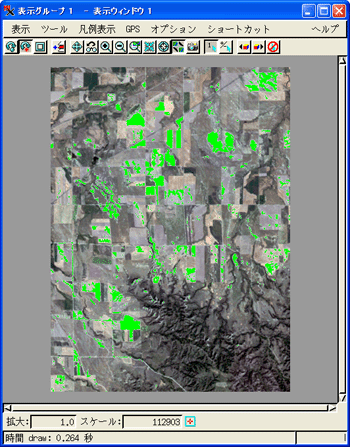 厳密には、"128" は含まず、129 以上 255以下の範囲が緑で表示されて
います。
4)下だけでなく、上下の区間で区切りたい場合もあります。
厳密には、"128" は含まず、129 以上 255以下の範囲が緑で表示されて
います。
4)下だけでなく、上下の区間で区切りたい場合もあります。
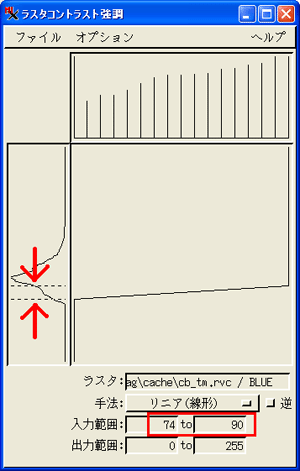 ▼ そのときは、カラーパレットの右下マスも透明設定にします。
▼ そのときは、カラーパレットの右下マスも透明設定にします。
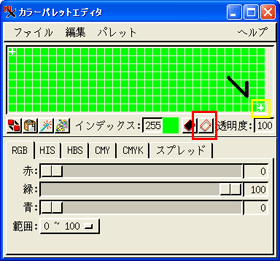 ▼ こうすると、2つの値(この場合は 74 から90)に挟まれたセルが緑で
表示されます。
▼ こうすると、2つの値(この場合は 74 から90)に挟まれたセルが緑で
表示されます。
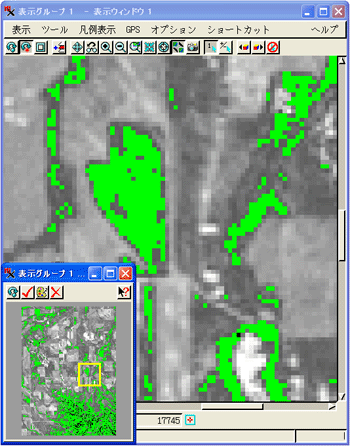 厳密には、先ほどと同様、"90" は含まず、1つ内側の、75 以上 89以下
の範囲が緑で表示されています。
・・・
表示のみですが、8ビットのラスタから、ある区間を取り出して表示す
るときに便利です。
イコノスやクイックバードのように、画像深度が8ビットより大きく、
かつ入力範囲の幅が256 より大きい場合、この方法ですと、表示範囲は
入力範囲より1つ以上内側になります。境界のDN値を厳密に知りたい
ときは注意が必要です。
□■Tips□■
===============================================================
カラーパレットを全部緑色にする方法:
▼ カラーパレットの左上のマスをクリックします。下のRGBスライダを
動かして緑にします。同じように、右下隅のマスも緑にします。
厳密には、先ほどと同様、"90" は含まず、1つ内側の、75 以上 89以下
の範囲が緑で表示されています。
・・・
表示のみですが、8ビットのラスタから、ある区間を取り出して表示す
るときに便利です。
イコノスやクイックバードのように、画像深度が8ビットより大きく、
かつ入力範囲の幅が256 より大きい場合、この方法ですと、表示範囲は
入力範囲より1つ以上内側になります。境界のDN値を厳密に知りたい
ときは注意が必要です。
□■Tips□■
===============================================================
カラーパレットを全部緑色にする方法:
▼ カラーパレットの左上のマスをクリックします。下のRGBスライダを
動かして緑にします。同じように、右下隅のマスも緑にします。
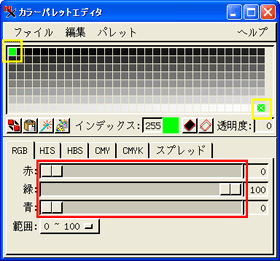 ▼ タブを[スプレッド] に切り替えます。[スタート] が 0(左上の位置)
で緑, エンドが255(右下の位置)で緑になっていればOKです。違ってい
たら、マスをクリックして[セット] ボタンでセットし直します。
その後 [スプレッドの適用] ボタンをクリックすると、0 から255 の間
の全マスが緑色になります。
▼ タブを[スプレッド] に切り替えます。[スタート] が 0(左上の位置)
で緑, エンドが255(右下の位置)で緑になっていればOKです。違ってい
たら、マスをクリックして[セット] ボタンでセットし直します。
その後 [スプレッドの適用] ボタンをクリックすると、0 から255 の間
の全マスが緑色になります。
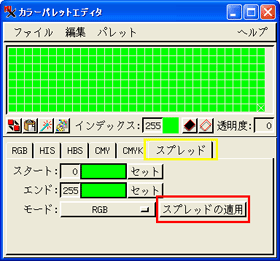 ===============================================================
エラー・バグ・トラブル
+ + + + + + + + + + + + + + + + + + + + + + + + + + + + + + + +
●【メルマガ273号】で報告しました「CADデータの図形を編集すると、
属性がはずれる」エラーが修正されました。
【エラー番号】btc12062E - Database Attachment: Editing provided
CAD object loses attachments.
TNTmips 2006:72 2006年11月29日のパッチをお使いください。
● 「ベクタのText/CSV のインポートで、フォーマットの保存をしても、
いくつかのパラメタが保存されない」エラーが修正されました。
【エラー番号】btc12183E - Import Vector: Text/CSV - Saving
Format: some settings not saved
これも TNTmips 2006:72 2006年11月29日のパッチをお使いください。
● ベクタデータを他のパソコンにコピーして、表示しようとすると「ア
クセス不許可」のメッセージが出るときがあります(V72)。その場合は、
プロジェクトファイルの修復を行うと表示できるようになります。
【エラー番号】crr12320E - Display vector: Get 'no access
permitted' message when add vector to Display
● 組み合わせ(演算)でベクタの置換(Replace)を行って、結果がおかし
い場合は最新のパッチをあててください(V71/72)。
+ + + + + + + + + + + + + + + + + + + + + + + + + + + + + + + +
機能追加・機能要求
+ + + + + + + + + + + + + + + + + + + + + + + + + + + + + + + +
● MrSID 形式のラスタのインポート/エクスポートは、インテルマック
版では実装されていませんでしたが、V73 からサポートされます。
+ + + + + + + + + + + + + + + + + + + + + + + + + + + + + + + +
□■最新ニュース□■
===============================================================
■ 今週は DV(開発版)73 の情報です。
===============================================================
エラー・バグ・トラブル
+ + + + + + + + + + + + + + + + + + + + + + + + + + + + + + + +
●【メルマガ273号】で報告しました「CADデータの図形を編集すると、
属性がはずれる」エラーが修正されました。
【エラー番号】btc12062E - Database Attachment: Editing provided
CAD object loses attachments.
TNTmips 2006:72 2006年11月29日のパッチをお使いください。
● 「ベクタのText/CSV のインポートで、フォーマットの保存をしても、
いくつかのパラメタが保存されない」エラーが修正されました。
【エラー番号】btc12183E - Import Vector: Text/CSV - Saving
Format: some settings not saved
これも TNTmips 2006:72 2006年11月29日のパッチをお使いください。
● ベクタデータを他のパソコンにコピーして、表示しようとすると「ア
クセス不許可」のメッセージが出るときがあります(V72)。その場合は、
プロジェクトファイルの修復を行うと表示できるようになります。
【エラー番号】crr12320E - Display vector: Get 'no access
permitted' message when add vector to Display
● 組み合わせ(演算)でベクタの置換(Replace)を行って、結果がおかし
い場合は最新のパッチをあててください(V71/72)。
+ + + + + + + + + + + + + + + + + + + + + + + + + + + + + + + +
機能追加・機能要求
+ + + + + + + + + + + + + + + + + + + + + + + + + + + + + + + +
● MrSID 形式のラスタのインポート/エクスポートは、インテルマック
版では実装されていませんでしたが、V73 からサポートされます。
+ + + + + + + + + + + + + + + + + + + + + + + + + + + + + + + +
□■最新ニュース□■
===============================================================
■ 今週は DV(開発版)73 の情報です。
 http://www.microimages.com/freestuf/tntpatch/DV73.htm
Windows デスクトップモードで DV73 を起動すると、Mips 以外の背景が
暗くなります。この図は、背景がもともと白です。
http://www.microimages.com/freestuf/tntpatch/DV73.htm
Windows デスクトップモードで DV73 を起動すると、Mips 以外の背景が
暗くなります。この図は、背景がもともと白です。
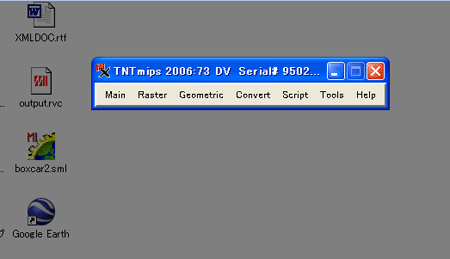 これは、V73 の MI/X サーバの新機能(Backdrop機能)だそうです。
暗さの度合いは、MI/X サーバの設定ウィンドウで調整できます。
これは、V73 の MI/X サーバの新機能(Backdrop機能)だそうです。
暗さの度合いは、MI/X サーバの設定ウィンドウで調整できます。
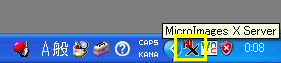 [Screen] タブの[Show backdrop...] の項目で、オン、オフ、暗さ(透明
度)の調整のほか、色も変えられます。デフォルトでは透明度は 50% に
なっています。
[Screen] タブの[Show backdrop...] の項目で、オン、オフ、暗さ(透明
度)の調整のほか、色も変えられます。デフォルトでは透明度は 50% に
なっています。
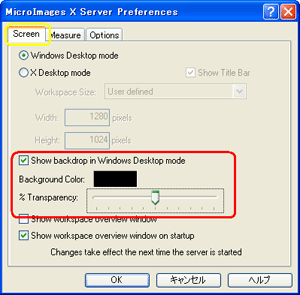 申し訳ありませんが、正式リリースの時期はまだ未定です。
===============================================================
前々回に続き、GPSのログデータをマックに転送する方法をホームペ
ージにまとめました。
■ 基本操作3「GPSデータをMacに転送する」:
申し訳ありませんが、正式リリースの時期はまだ未定です。
===============================================================
前々回に続き、GPSのログデータをマックに転送する方法をホームペ
ージにまとめました。
■ 基本操作3「GPSデータをMacに転送する」:
 http://www.opengis.co.jp/htm/basic/garmin_intelmac.htm
MacGPS が便利なようですね。
===============================================================
■■■■■■■ 現 在 の T N T m i p s の 価 格 ■■■■■■
◆ 現在の V2006:72 の価格
・TNTmips シングルライセンス 890,400円(送料・税込)
・TNTedit シングルライセンス 537,600円(送料・税込)
・TNTview シングルライセンス 81,900円(送料・税込)
・TNTmips 年間バージョンアップ(2回分) 147,000円(税込)
・OpenGIS 年間テクニカルサポート 94,500円(税込)
・V2005:71 --> V2006:72へのアップグレード 88,200円(税込)
・V2004:70 --> V2006:72へのアップグレード 132,300円(税込)
・V2003:69 --> V2006:72へのアップグレード 169,050円(税込)
◆『TNTlite日本語解説セット』V72版 好評販売中!!
(プログラム及びサンプルデータCD付き)
<目次>
1.空間データの表示
2次元データの表示
3次元鳥瞰図の作成
2.衛星データの取り込み
3.ジオリファレンス
地図画像への座標情報付与
衛星画像への座標情報付与
4.GPSデータの取り込み
5.標高データの解析
陰影図の作成
断面図の作成
勾配・斜面方位の演算
http://www.opengis.co.jp/htm/basic/garmin_intelmac.htm
MacGPS が便利なようですね。
===============================================================
■■■■■■■ 現 在 の T N T m i p s の 価 格 ■■■■■■
◆ 現在の V2006:72 の価格
・TNTmips シングルライセンス 890,400円(送料・税込)
・TNTedit シングルライセンス 537,600円(送料・税込)
・TNTview シングルライセンス 81,900円(送料・税込)
・TNTmips 年間バージョンアップ(2回分) 147,000円(税込)
・OpenGIS 年間テクニカルサポート 94,500円(税込)
・V2005:71 --> V2006:72へのアップグレード 88,200円(税込)
・V2004:70 --> V2006:72へのアップグレード 132,300円(税込)
・V2003:69 --> V2006:72へのアップグレード 169,050円(税込)
◆『TNTlite日本語解説セット』V72版 好評販売中!!
(プログラム及びサンプルデータCD付き)
<目次>
1.空間データの表示
2次元データの表示
3次元鳥瞰図の作成
2.衛星データの取り込み
3.ジオリファレンス
地図画像への座標情報付与
衛星画像への座標情報付与
4.GPSデータの取り込み
5.標高データの解析
陰影図の作成
断面図の作成
勾配・斜面方位の演算
 http://www.opengis.co.jp/htm/info/book.htm
■■■■■■■■■■■■■■■■■■■■■■■■■■■■■■■
困ったときの問題解決フローチャート
▼STEP1「ウェブサイトで検索してみる」
▼STEP2「ウェブサイトにある情報を眺めてみる」
▼STEP3「ドキュメントを読んでみる」
▼STEP4「メーリングリストへ聞いてみる」
▼STEP5「テクニカルサポート」
STEP1 「ウェブ検索テクニック」
▽オープンGIS検索システム
http://www.opengis.co.jp/htm/info/book.htm
■■■■■■■■■■■■■■■■■■■■■■■■■■■■■■■
困ったときの問題解決フローチャート
▼STEP1「ウェブサイトで検索してみる」
▼STEP2「ウェブサイトにある情報を眺めてみる」
▼STEP3「ドキュメントを読んでみる」
▼STEP4「メーリングリストへ聞いてみる」
▼STEP5「テクニカルサポート」
STEP1 「ウェブ検索テクニック」
▽オープンGIS検索システム
 http://www.opengis.co.jp/htm/namazu.cgi
▽メールマガジン検索システム
http://www.opengis.co.jp/htm/namazu.cgi
▽メールマガジン検索システム
 http://www.opengis.co.jp/mail_mag/namazu.cgi
▽マイクロイメージ検索サイト
http://www.opengis.co.jp/mail_mag/namazu.cgi
▽マイクロイメージ検索サイト
 http://www.microimages.com/search/
▽Google 検索
http://www.microimages.com/search/
▽Google 検索
 http://www.google.co.jp/
とくに、and検索(キーワードの間に空白)、not検索(キーワードの前に
- や not を入れる)、とは検索(キーワードの後ろに "とは" をつける)
を使いこなすと、便利です!
STEP2 「ウェブサイトの有用な情報源」
▽オープンGIS ウェブサイト「基本操作」
http://www.google.co.jp/
とくに、and検索(キーワードの間に空白)、not検索(キーワードの前に
- や not を入れる)、とは検索(キーワードの後ろに "とは" をつける)
を使いこなすと、便利です!
STEP2 「ウェブサイトの有用な情報源」
▽オープンGIS ウェブサイト「基本操作」
 http://www.opengis.co.jp/htm/basic/title.htm [日本語]
▽オープンGIS ウェブサイト「メニュー解説(Flash)」
http://www.opengis.co.jp/htm/basic/title.htm [日本語]
▽オープンGIS ウェブサイト「メニュー解説(Flash)」
 http://www.opengis.co.jp/flash/index.htm [日本語]
▽オープンGIS ウェブサイト「SML スクリプトの解説」
http://www.opengis.co.jp/flash/index.htm [日本語]
▽オープンGIS ウェブサイト「SML スクリプトの解説」
 http://www.opengis.co.jp/sml/sml_index.htm [日本語]
▽オープンGIS ウェブサイト「作業で必要となる情報を集約したポスター類」
http://www.opengis.co.jp/sml/sml_index.htm [日本語]
▽オープンGIS ウェブサイト「作業で必要となる情報を集約したポスター類」
 http://www.opengis.co.jp/htm/gallery/index.htm [日本語]
▽オープンGIS ウェブサイト「メルマガバックナンバー」
http://www.opengis.co.jp/htm/gallery/index.htm [日本語]
▽オープンGIS ウェブサイト「メルマガバックナンバー」
 http://www.opengis.co.jp/mail_mag/index.htm [日本語]
STEP3 「ドキュメントを読んでみる」
▽オープンGIS ウェブサイト「その他ドキュメント一覧ページ」
http://www.opengis.co.jp/mail_mag/index.htm [日本語]
STEP3 「ドキュメントを読んでみる」
▽オープンGIS ウェブサイト「その他ドキュメント一覧ページ」
 http://www.opengis.co.jp/htm/documents.htm [日本語]
▽オープンGIS ウェブサイト「チュートリアルテキスト&リモセンテキスト」
http://www.opengis.co.jp/htm/documents.htm [日本語]
▽オープンGIS ウェブサイト「チュートリアルテキスト&リモセンテキスト」
 http://www.opengis.co.jp/htm/info/book.htm [日本語]
▽マイクロイメージウェブサイト「ワンポイントテクニック集」
http://www.opengis.co.jp/htm/info/book.htm [日本語]
▽マイクロイメージウェブサイト「ワンポイントテクニック集」
 http://www.microimages.com/didyouknow/ [英文]
▽マイクロイメージウェブサイト「TNT入門(Getting Started)」
http://www.microimages.com/didyouknow/ [英文]
▽マイクロイメージウェブサイト「TNT入門(Getting Started)」
 http://www.opengis.co.jp/htm/getstart/getstart.htm [日本語]
http://www.opengis.co.jp/htm/getstart/getstart.htm [日本語]
 http://www.microimages.com/getstart/ [英文]
▽マイクロイメージウェブサイト「リファレンスマニュアル」
http://www.microimages.com/getstart/ [英文]
▽マイクロイメージウェブサイト「リファレンスマニュアル」
 http://www.microimages.com/refman/
STEP4「メーリングリストへ聞いてみる」
メーリングリストに参加されたい方は、
info@opengis.co.jp までご連絡ください。
弊社からの対応は バグ対応と、新製品告知のみになります。
STEP5「テクニカルサポート」
テクニカルサポート・ユーザー専用 メールアドレス
############# このメールマガジンの配信について ################
このメールマガジンは、
年間テクニカル・サポートに加入されている、
ユーザーさまのみを対象としております。
基本的には、登録アカウント1つに対して
1ユーザーを配信対象としておりますが、
例えば、研究室の予算で加入された場合などは、
ご購入いただいた指導教官と、実際に TNTmips で作業を行う学生1名の、
計2ユーザーを対象として配信させていただきます。
1アカウントに対して合計3名以上の配信は行いません。
学生さん2名が同じくらい使用する場合は、
申し訳ありませんが、じゃんけん等で1人に決めてください。
また、テクニカル・サポートの期限を3ヶ月以上過ぎてしまった場合は、
メールマガジンの配信を停止させていただきます。
メールマガジンが配信されなくなった時は、
サポート期限が3ヶ月過ぎたとお考えください。
転勤、ドメイン変更などでメールアドレスが変わった場合は、
お手数ですが、弊社までご連絡ください。
テクニカル・サポート活用案内
>サービスその1:緊急なバグ情報はすぐにメール配信します。
>サービスその2:TNTmips に関するどんな質問にも TEL/e-mail/FAX で対応。
>サービスその3:対応は最優先で行います。
>サービスその4:専用FAX質問用紙をお送りします。
>サービスその5:週に1回メールマガジンを配信します。
>サービスその6:展示ブースへご来場の方には特製オリジナルグッズを進呈。
>サービスその7:サポート対応で FTP サイトを 20MB まで利用できます。
>サービスその8:メルマガ・バックナンバー・サイトも利用できます。
>サービスその9:FTP サイトを 500MB に拡張しました...
>サービスその10:現在計画中です...
テクニカル・サポート・ユーザー専用 メールアドレス
テクニカル・サポート・ユーザー専用 FTPアカウント(最大容量500Mbyte)
●テクニカルサポート用にスカイプのIDを用意しました。
テスト利用のためオフライン時は、申し訳ありませんが使用できません。
============ おことわり =============
※OpenGIS Mail Magazine for T.S.Uでは、
TNTmipsに関わる新しいニュースを、
毎週金曜日に、皆さまへご提供させていただきます。
※このメールマガジンの転載・転送はご遠慮ください。
================================
http://www.microimages.com/refman/
STEP4「メーリングリストへ聞いてみる」
メーリングリストに参加されたい方は、
info@opengis.co.jp までご連絡ください。
弊社からの対応は バグ対応と、新製品告知のみになります。
STEP5「テクニカルサポート」
テクニカルサポート・ユーザー専用 メールアドレス
############# このメールマガジンの配信について ################
このメールマガジンは、
年間テクニカル・サポートに加入されている、
ユーザーさまのみを対象としております。
基本的には、登録アカウント1つに対して
1ユーザーを配信対象としておりますが、
例えば、研究室の予算で加入された場合などは、
ご購入いただいた指導教官と、実際に TNTmips で作業を行う学生1名の、
計2ユーザーを対象として配信させていただきます。
1アカウントに対して合計3名以上の配信は行いません。
学生さん2名が同じくらい使用する場合は、
申し訳ありませんが、じゃんけん等で1人に決めてください。
また、テクニカル・サポートの期限を3ヶ月以上過ぎてしまった場合は、
メールマガジンの配信を停止させていただきます。
メールマガジンが配信されなくなった時は、
サポート期限が3ヶ月過ぎたとお考えください。
転勤、ドメイン変更などでメールアドレスが変わった場合は、
お手数ですが、弊社までご連絡ください。
テクニカル・サポート活用案内
>サービスその1:緊急なバグ情報はすぐにメール配信します。
>サービスその2:TNTmips に関するどんな質問にも TEL/e-mail/FAX で対応。
>サービスその3:対応は最優先で行います。
>サービスその4:専用FAX質問用紙をお送りします。
>サービスその5:週に1回メールマガジンを配信します。
>サービスその6:展示ブースへご来場の方には特製オリジナルグッズを進呈。
>サービスその7:サポート対応で FTP サイトを 20MB まで利用できます。
>サービスその8:メルマガ・バックナンバー・サイトも利用できます。
>サービスその9:FTP サイトを 500MB に拡張しました...
>サービスその10:現在計画中です...
テクニカル・サポート・ユーザー専用 メールアドレス
テクニカル・サポート・ユーザー専用 FTPアカウント(最大容量500Mbyte)
●テクニカルサポート用にスカイプのIDを用意しました。
テスト利用のためオフライン時は、申し訳ありませんが使用できません。
============ おことわり =============
※OpenGIS Mail Magazine for T.S.Uでは、
TNTmipsに関わる新しいニュースを、
毎週金曜日に、皆さまへご提供させていただきます。
※このメールマガジンの転載・転送はご遠慮ください。
================================